קושחת TP-link TL-WR741ND ו- TP-link TL-WR740N
קיבלתי נתב Tp-link TL-WR740N, כתבתי מדריך התקנה והחלטתי להכין הוראות לקושחה שלו. שקול לעדכן את התוכנה בשני נתבים: Tp-link TL-WR740N ו- Tp-link TL-WR741ND. מכיוון שמודלים אלה כמעט זהים, תהליך הקושחה עצמו אינו שונה שם. יש לנו כבר הוראות כלליות כיצד לעדכן תוכנות בנתבי Tp-Link באתר שלנו. אך מכיוון שמדובר בדגמים פופולריים מאוד, החלטתי לשקול הכל בפירוט באמצעות הדוגמה שלהם.
עכשיו אני אראה לך כיצד לבחור ולהוריד את הקושחה מאתר Tp-Link, וכיצד להעלות אותה לנתב. כמובן שעליך לעדכן את הקושחה של הנתב. שיפורים, ביצועים יציבים יותר וכל זה. קישור ה- TP-TL TL-WR741ND הזה פשוט חסר לפעמים. כתבתי על זה כאן. אבל, הנתבים האלה הפכו כל כך פופולריים מסיבה כלשהי. הם עולים בקנה אחד עם מחירם ועושים עבודה מצוינת במשימות רבות.
לאחר עדכון התוכנה, ההגדרות בנתב הותאמו כברירת מחדל של היצרן. הסיסמה שלי לרשת ה- Wi-Fi שונתה לסטנדרט. משמעות הדבר היא כי ככל הנראה יהיה על הנתב להיות מוגדר שוב. להלן הוראות כיצד להגדיר את Tp-link TL-WR740N, ומאמר נפרד על הגדרת מודל Tp-link TL-WR741ND.
חפש והורד קושחה עבור Tp-link TL-WR740N ו- TL-WR741ND
הכל פשוט מאוד כאן. עקוב אחר הקישור //www.tp-link.ua/ru/download-center.html, ובחר את דגם הנתב שלך ברשימה. בחרתי ב- TL-WR740N מכיוון שזה הדגם שיש לי.
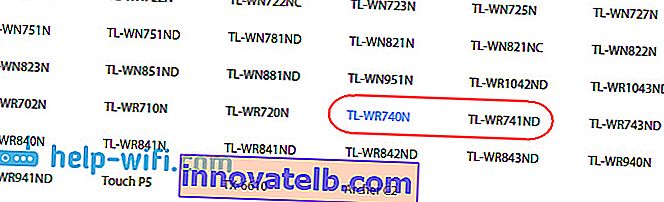
בשלב הבא עלינו לברר את גרסת החומרה של הנתב שלנו. לשם כך, פשוט הסתכל על המדבקה בתחתית הנתב שלך. הגרסה תופיע שם.
חשוב מאוד שהקושחה שתוריד תהיה עבור דגם הנתב שלך ועבור גרסת החומרה שלך. אחרת, הנתב עלול להיכשל.

יש לי Ver: 5.1. זה אומר שבאתר אני צריך לבחור V5 , ולעבור ללשונית הקושחה .
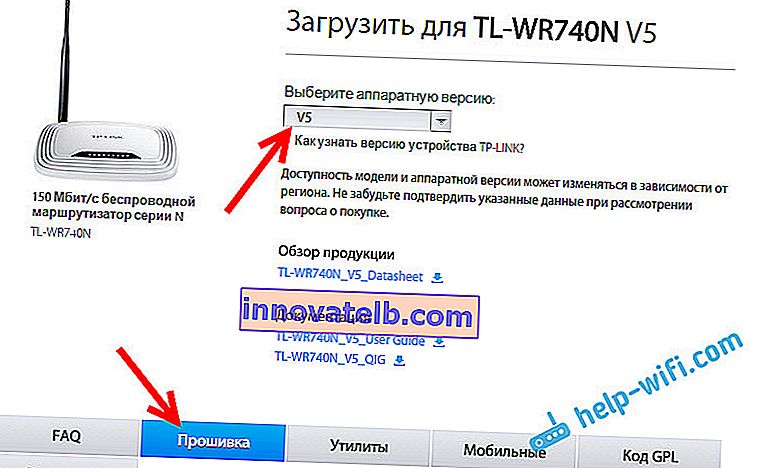
ואז אנו גוללים מעט את הדף ונראים רשימה של קושחה. הוא מפרט את השפה, הגרסה, תאריך השחרור ותיאורים של תכונות חדשות. אם אינך יודע איזו קושחה מותקנת בנתב שלך, תוכל לעבור להגדרות שלו. הגרסה תופיע ישירות בדף הבית. אם יש גרסה חדשה יותר באתר, לחץ על הקישור כדי להוריד אותה. שמור את הקובץ במחשב שלך.

פתח את הארכיון שהורדת, וחלץ ממנו את קובץ הקושחה.

הקובץ מוכן, בואו נמשיך.
אנו מעדכנים את התוכנה של הנתב Tp-link TL-WR740N
מומלץ להבהב את הנתב רק כאשר הוא מחובר באמצעות כבל רשת. יש לכבות את ה- Wi-Fi בזמן הקושחה.
התחבר ל- Tp-Link שלך באמצעות כבל רשת.
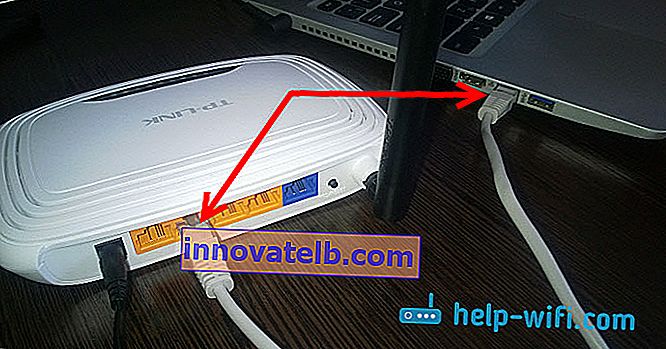
לאחר החיבור, עלינו לעבור להגדרות. פתח את הדפדפן שלך ועבור אל 192.168.0.1 , או //tplinkwifi.net . תופיע בקשת כניסה וסיסמה. אם לא שינית אותם, ברירת המחדל היא admin ו- admin . אם זה לא עובד, עיין בהוראות מפורטות אלה.
חָשׁוּב! אל תכבה את כוח הנתב במהלך הקושחה. יתרה מכך, אל תיגע בכלל בשום דבר. אם משהו משתבש במהלך תהליך השדרוג, הנתב עשוי להפוך לבנה.
בלשונית ההגדרות כלי מערכת ( כלי מערכת) - עדכון קושחה (שדרוג קושחה). לחץ על הלחצן בחר קובץ , בחר את קובץ הקושחה במחשב שלך ולחץ על כפתור העדכון .
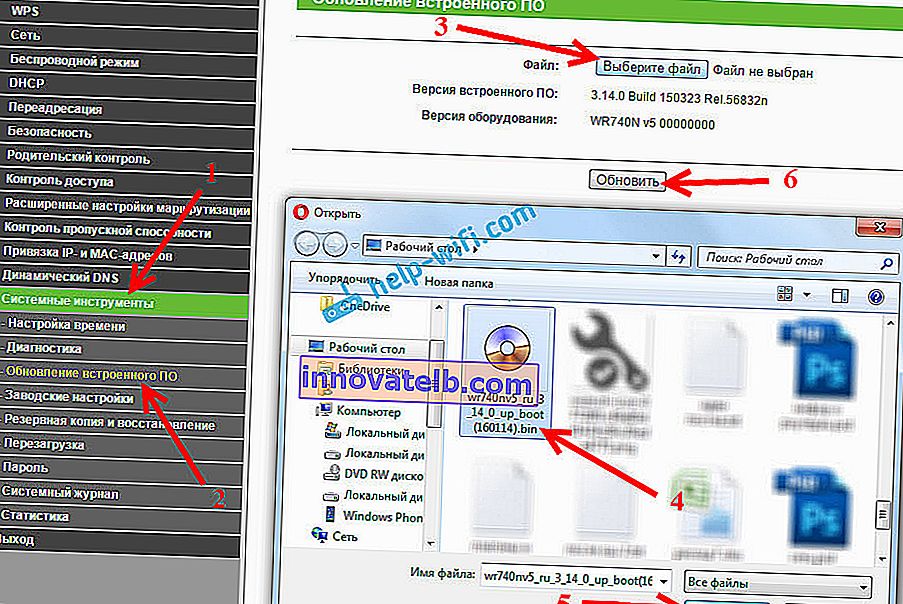
תופיע הודעה, לחץ על אישור ותהליך העדכון יתחיל.
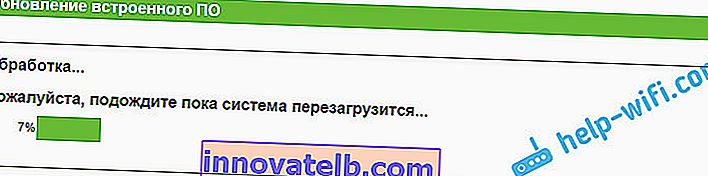
לאחר מכן, הנתב יאתחל מחדש, ודף הכניסה ללוח הבקרה ייפתח. זה הכל.